USB USB ’مسئلہ کے ساتھ صحیح طریقے سے کام نہیں کرسکتے‘ USB جامع آلہ ٹھیک کرنے کا طریقہ کس طرح ہے؟
اگر آپ نے ابھی بالکل نیا کمپیوٹر خریدا ہے ، تو امکان ہے کہ تمام USB پورٹس USB 3.0 ہیں ، جو زیادہ قابل اعتماد اور تیز USB معیاری ہے۔ بیشتر نئے کمپیوٹر اور دیگر آلات آج USB 3.0 کی حمایت کرتے ہیں۔
زیادہ تر USB 3.0 بندرگاہیں پسماندہ مطابقت پذیر ہیں ، مطلب یہ ہے کہ USB 2.0 پر بغیر کسی رکاوٹ کے چلنے والے پرانے آلات کے ساتھ انہیں اچھی طرح سے کام کرنا چاہئے۔ تاہم ، اب تک ، سب سے بڑا مسئلہ یہ ہے کہ جب کسی پرانے پرنٹر کو USB 3.0 پورٹ سے جوڑنے کی کوشش کی جا.۔
"USB مرکب آلہ USB 3.0 کے ساتھ ٹھیک سے کام نہیں کرسکتا" کو ٹھیک کرنے کا طریقہ سیکھیں:
- USB کنٹرولر ڈرائیور کو اپ ڈیٹ کرنا - خرابی کا امکان اس لئے پایا جاتا ہے کہ USB کنٹرولر ڈرائیور بوڑھا ، خراب ، یا لاپتہ ہے۔ اس ڈرائیور کو دستی طور پر یا خود بخود اپ ڈیٹ کریں۔ پہلے کام کرنے کے ل the ، کمپیوٹر یا یو ایس بی کنٹرولر بنانے والی کمپنی کی ویب سائٹ پر جائیں اور پھر جدید ترین یو ایس بی کنٹرولر تلاش کریں جو آپ کے ونڈوز ورژن ، جیسے ونڈوز 64 بٹ سے مطابقت رکھتا ہو۔ ڈرائیور کو دستی طور پر ڈاؤن لوڈ کریں ، فائل پر ڈبل کلک کریں ، اور اسے نصب کرنے کے لئے ہدایات پر عمل کریں۔
اگر آپ کو دستی طور پر اپ ڈیٹ کرنے کے لئے وقت یا صبر کی کمی ہے تو ، آلوگکس ڈرائیور اپڈیٹر کے ذریعہ خود بخود ایسا کریں ، جو آلہ کے تنازعات کو روکنے اور ہموار ہارڈویئر آپریشن کو یقینی بنانے کے ل your آپ کے کمپیوٹر پر تمام ڈرائیوروں کو ایک کلک میں اپ ڈیٹ کرتا ہے۔ یہ ٹول آپ کے کمپیوٹر کو ڈرائیور کے امکانی امور کی جانچ کرے گا ، لاپتہ یا فرسودہ ڈرائیوروں کے بارے میں رپورٹ فراہم کرے گا ، اور آپ کو انھیں جدید ترین کارخانہ دار کے تجویز کردہ ورژن میں تازہ کاری کرنے دے گا۔
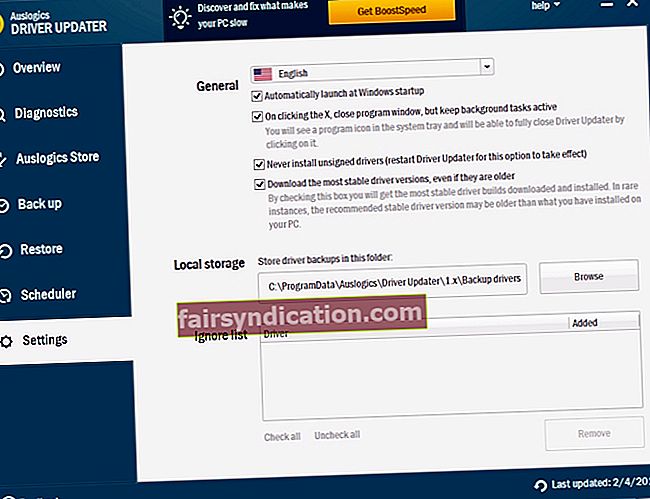
- پرنٹر ڈرائیور کی تازہ کاری - اگر USB کنٹرولر ڈرائیور ٹھیک کام کرتا ہے ، تو وقت آگیا ہے کہ پرنٹر ڈرائیور کی جانچ پڑتال کریں۔ کنٹرول پینل ، پھر ہارڈ ویئر اور صوتی ، اور پھر ڈیوائسز اور پرنٹرز پر جائیں۔ اگر آئیکن پرنٹر ایک تعی .ی نقطہ کے ساتھ آتا ہے ، تو آپ کو کچھ ڈرائیور ڈاؤن لوڈ کرنے کی ضرورت ہے۔ پرنٹر انسٹالیشن ڈسک کیلئے اپنی چیزیں تلاش کریں یا اس کے لئے آن لائن تلاش کریں۔
- BIOS ترتیب کو ایڈجسٹ کرنا - ایک ایسی ترتیب موجود ہے جسے آپ لیگیسی USB سپورٹ کے نام سے جانا جاتا ہے ، آپ کو قابل بناتا ہے کہ آپ کسی پرانے USB آلہ کو USB 3.0 کے ساتھ مربوط کرسکیں۔ اسے آن کرنا چاہئے۔ ان اقدامات پر عمل:
- اپنے کمپیوٹر کو دوبارہ شروع کریں اور فوری طور پر اپنے پی سی کے BIOS داخل کرنے کیلئے فنکشن کی (جیسے F1 یا F2) دبائیں۔
- ایک بار جب سسٹم کا BIOS میں آغاز ہوجائے تو ، پیری فیرلز تک جانے کے لئے کی بورڈ پر دائیں تیر والی بٹن دبائیں۔ یوایسبی کنفیگریشن منتخب کرنے کے لئے نیچے تیر والے بٹن کو دبائیں۔ اس کے بعد انٹر دبائیں۔
- لیگیسی USB سپورٹ کو منتخب کرنے کے لئے USB کنفیگریشن پین پر ڈاؤن تیر والے بٹن کو دبائیں۔ اسے قابل بنائے جانے پر سیٹ کرنے کیلئے انٹر کو دبائیں۔
- BIOS سے باہر آنے سے پہلے کی ترتیبات کو محفوظ کریں۔
- ونڈوز یوایسبی ٹربلوشوٹر کا استعمال - مائیکرو سافٹ نے ایک ویب پر مبنی خود کار تشخیصی اور مرمت کی ایپ تیار کی ہے جسے ونڈوز یو ایس بی ٹربلشوٹر کہا جاتا ہے۔ چونکہ یہ کسی بھی ونڈوز ورژن کے ساتھ نہیں ملا ہے ، لہذا اسے سرکاری ذریعہ سے ڈاؤن لوڈ کرنے کی ضرورت ہے۔
- USB 2.0 حب یا توسیع کارڈ استعمال کرنا اگر یہ سبھی ناکام ہوجاتے ہیں تو ، وقت آسکتا ہے کہ کچھ ہارڈ ویئر خریدیں ، خاص طور پر ایک USB 2.0 حب ، اور اسے USB 3.0 پورٹ سے مربوط کریں۔ اس سے ممکنہ طور پر مطابقت کے مسائل حل ہوجائیں گے۔
آپ وہاں جاتے ہیں - ہمیں امید ہے کہ آپ مسئلہ کو بروقت حل کرنے میں کامیاب ہوجائیں گے!









